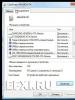BIOS akan boot sebagaimana mestinya. Menyiapkan BIOS untuk mempercepat komputer Anda. Cara mengetahui versi BIOS pada Windows XP
Topik: Menjalankan Utilitas Pengaturan CMOS
Tujuan pelajaran: -mengetahui tujuan CMOS Setup Utility dan tujuan bagian program
- dapat menjalankan program CMOS Setup Utility
Mampu menavigasi tujuan tombol kontrol.
Peralatan: PentiumPC
Informasi teoritis singkat.
Utilitas Pengaturan CMOS
Kami akan berbicara tentang program yang memungkinkan Anda untuk mengkonfigurasi komponen terpenting dari komputer mana pun - motherboard (lebih tepatnya, semua komponen secara keseluruhan dari komponen-komponennya). Karena motherboard apa pun sebenarnya merupakan komponen utama PC, kemampuan untuk mengontrol mode pengoperasiannya patut mendapat perhatian khusus.
Sebuah program yang memungkinkan pengguna PC mengakses pengaturan tingkat rendahnya disebut CMOS Setup Utility, yaitu utilitas untuk mengubah isi memori CMOS. Tak jarang Anda bisa melihat yang namanya BIOS Setup.
Meluncurkan Utilitas Pengaturan CMOS
1. Meluncurkan program CMOS Setup Utility hanya dapat dilakukan ketika komputer dinyalakan setelah dihidupkan atau di-boot ulang (Gbr. 4.1).
Hal ini dilakukan karena alasan praktis, karena pengaturan komponen motherboard memerlukan tingkat pelatihan tertentu dari pengguna. Pendekatan ini memungkinkan Anda setidaknya mengurangi kemungkinan peluncuran program pengaturan BIOS secara tidak sengaja.
Cukup sulit untuk sepenuhnya melindungi pengaturan komputer tingkat rendah dari tangan yang "main-main", dan ini tidak terlalu diperlukan, karena pusat layanan memerlukan sesuatu untuk hidup.
2. Anda dapat mengetahui kunci mana yang dapat Anda gunakan untuk meluncurkan program yang sedang kami pertimbangkan di PC Anda dari tulisan yang ditampilkan di layar monitor dalam waktu satu hingga tiga detik sejak gambar muncul (Gbr. 4.1).
Kunci paling umum yang digunakan untuk meluncurkan CMOS Setup Utility adalah . Anda juga dapat menggunakan tombol dengan nama yang sama yang terdapat pada papan tombol numerik, yang dapat memiliki nama lengkap atau singkatan.
Sekarang mari kita bicara tentang kapan tepatnya Anda perlu menekan tombol peluncuran program. Tidak ada aturan khusus di sini, karena pada model papan yang berbeda, program dimasukkan secara berbeda. Pada beberapa komputer, program dimulai segera setelah menekan tombol atau kombinasi tombol tertentu. Di PC lain, Anda mungkin menemukan opsi di mana program CMOS Setup Utility dimulai hanya setelah drive (floppy drive, hard drive, dan drive CD-ROM) terdeteksi.
Secara umum, masuk akal untuk mulai menekan tombol apa saja hanya setelah keyboard diinisialisasi. Hal ini dibuktikan dengan satu kali penyalaan singkat ketiga indikator pada keyboard, setelah itu salah satunya biasanya tetap menyala (Num Lock), dan sisanya padam.
Saat ini, dengan peningkatan konstan dalam kecepatan prosesor pusat, memasuki program CMOS Setup Utility menjadi semakin bermasalah, karena cukup sulit untuk mengetahui momen kapan harus menekan tombol yang diperlukan, jadi kami dapat merekomendasikan metode berikut. Segera setelah keyboard siap digunakan, yaitu telah diinisialisasi, tekan tombol "ajaib" dengan interval tidak lebih dari satu detik, atau bahkan lebih sering. Maksimal yang mengancam Anda dalam hal ini adalah buffer keyboard akan meluap, terbukti dengan sinyal suara yang dikeluarkan oleh speaker sistem setiap kali Anda menekan tombol.
Tombol kontrol
Saat ini, rangkaian tombol untuk kontrol dalam program CMOS Setup Utility kurang lebih telah terbentuk dengan sendirinya (Gbr. 4.2). Kombinasi yang paling umum digunakan adalah:
□
□
□
□

□
□

□
□
□
□
□ tombol kursor<>Dan<↓>- memungkinkan Anda memilih partisi yang diperlukan; nanti, di dalam partisi, menggunakan kunci yang sama, Anda dapat memilih opsi untuk mengubah dan nilai di dalam jendela yang terbuka (dengan pengecualian AMI BIOS, di mana kunci biasanya digunakan □ tombol kursor<>Dan<>- memiliki arti serupa, tetapi hanya berfungsi jika kursor dapat digerakkan secara horizontal; □ □ <–>Dan<+>- mirip dengan menekan tombol □ □ □ Bagian program Semua parameter BIOS yang tersedia bagi pengguna didistribusikan ke dalam beberapa bagian (Gbr. 4.7), yang masing-masing berisi sejumlah fungsi serupa yang dapat memengaruhi pengoperasian node tertentu di komputer pribadi. Pengaturan CMOS Standar Yang disebut pengaturan komputer standar. Parameter di bagian ini memungkinkan Anda menyetel informasi sistem dasar untuk beberapa perangkat keras (seperti hard drive, floppy drive), serta menyetel tanggal dan waktu sistem. Ada juga jendela informasi yang menunjukkan jumlah memori yang terpasang di komputer. Jika BIOS ada di sistem yang berfungsi sebelumnya, kemungkinan besar Anda tidak lagi memerlukan parameter bagian ini. Namun, jika baterai yang memberi daya pada chip memori CMOS habis, atau jika terjadi kegagalan lain yang menyebabkan hilangnya informasi, kemungkinan besar Anda harus mengatur ulang semua nilai konfigurasi yang diperlukan. Kebutuhan akan hal ini mungkin juga muncul ketika konfigurasi perangkat keras berubah. Di versi yang lebih baru, bagian ini diubah namanya. Itu mendapat namanya Utama dan berisi beberapa parameter tambahan lainnya. Misalnya, item untuk mengatur kata sandi untuk masuk ke program instalasi dan untuk mem-boot sistem. Pengaturan Fitur BIOS Parameter bagian memungkinkan Anda menentukan mode operasi sistem. Ini termasuk: proses pengujian awal, urutan boot sistem (urutan perangkat disurvei untuk mengetahui keberadaan catatan boot), mode pengoperasian keyboard dan mouse, pengoperasian memori cache, dan banyak lagi. Dalam versi yang lebih baru, hal itu disebut sepatu bot. Pengaturan Fitur Chipset Opsi di bagian ini memungkinkan Anda untuk mengonfigurasi pengoperasian chipset motherboard. Menggunakan pengaturan ini dapat mempengaruhi kinerja komputer Anda secara signifikan. Sebagian besar nilai bagian mengatur kecepatan pengoperasian komponen konfigurasi relatif terhadap frekuensi pengoperasian motherboard (untuk prosesor, ini adalah frekuensi eksternal). Mungkin punya nama Pengaturan Chipset Tingkat Lanjut atau sederhananya Canggih. Pengaturan pengelolaan daya Pengaturan yang menentukan mode manajemen daya dan mode hemat energi. Memungkinkan Anda menentukan kondisi untuk mengalihkan komputer ke mode tidur dan kondisi untuk keluar darinya. Mungkin punya nama Kekuatan. Konfigurasi PnP/PCI Bagian ini berisi pengaturan yang memungkinkan Anda mengonfigurasi seluk-beluk distribusi sumber daya komputer antar kartu ekspansi (interupsi, saluran DMA, port I/O). Muat Default BIOS Dapat diterjemahkan sebagai "memuat pengaturan BIOS default". Memilih opsi ini dalam program instalasi memungkinkan Anda memuat nilai teraman untuk semua pengaturan BIOS jika tanda-tanda ketidakstabilan komputer muncul. Misalnya karena adanya perubahan pada beberapa pengaturan yang mengontrol pengoperasian memori atau chipset. Dalam hal ini, tidak selalu mungkin untuk menentukan dengan jelas penyebab sebenarnya dari pengoperasian yang tidak stabil. Opsi ini lebih disukai ketika "berkeliaran" melalui bagian-bagian program instalasi menyebabkan komputer membeku selama booting berikutnya. Pengaturan "default" ditulis ke area khusus BIOS yang tidak dapat ditulis di pabrikan motherboard dan memiliki nilai yang paling aman untuk model papan tertentu. Ini adalah nilai latensi maksimum, menonaktifkan caching dan bayangan memori, mengalihkan frekuensi bus sistem ke mode normal, dll. Mungkin memiliki nama Kembalikan Default BIOS, Muat Gagal Aman. Muat Pengaturan Default Menetapkan nilai bagian yang ditentukan, diterima oleh pabrikan sebagai yang paling optimal. Untuk memilih suatu bagian, cukup letakkan kursor di atasnya dan tekan tombol □ Muat Default Turbo Item ini memungkinkan Anda memuat nilai yang dioptimalkan untuk sebagian besar parameter BIOS. Artinya, nilai-nilai yang memungkinkan Anda memanfaatkan secara maksimal kemampuan perangkat keras yang tersedia. Misalnya, frekuensi sistem maksimum yang didukung telah diatur! bus, nilai latensi minimum saat bekerja dengan RAM, dll. □ Periferal Terintegrasi Bagian ini berisi parameter yang menentukan mode pengoperasian pengontrol internal. Pada beberapa versi BIOS, bagian ini tidak ada, namun parameter yang terdapat di dalamnya pasti ada di beberapa bagian lainnya. □ Pengaturan Kata Sandi Item ini memungkinkan Anda mengatur kata sandi untuk memasuki program instalasi dan untuk mem-boot komputer. Mungkin punya nama Kata Sandi Pengguna, Kata Sandi Supervisor, Ubah Kata Sandi. □ Utilitas Hard Disk Dari namanya jelas bahwa bagian tersebut berisi program untuk bekerja dengan hard drive. Biasanya, ini adalah program untuk pemformatan disk tingkat rendah yang tidak terkait dengan antarmuka SCSI. Di BIOS modern, item ini diubah namanya menjadi HDD Format Rendah. Ini digunakan ketika cara lain untuk memulihkan kinerja tidak berhasil. Setelah munculnya hard drive yang lebih besar dari 10 GB, item ini tidak lagi disertakan dalam BIOS, bukan hanya karena semua drive diformat di pabrik, tetapi juga karena banyaknya waktu yang diperlukan untuk memformat array besar pada tingkat rendah. . □ Deteksi Otomatis HDD Item ini dirancang untuk secara otomatis menentukan karakteristik fisik hard drive standar IDE yang dipasang di komputer. Tidak disarankan menggunakannya untuk hard drive yang lebih kecil dari 500 MB, karena deteksi otomatis terkadang tidak berfungsi dengan benar. Untuk mengatur parameter, lebih baik memasukkannya secara manual (Anda mungkin akan menemukan semua nomor yang diperlukan di suatu tempat pada stiker di bagian atas disk). □ Simpan Dan Keluar dari Pengaturan Penekanan tombol □ Keluar tanpa menyimpan Keluar dari penginstal tanpa menyimpan perubahan Anda. Ini digunakan ketika, setelah mengubah nilai beberapa parameter, Anda memutuskan untuk meninggalkan nilai awalnya dan tidak ingin memulihkannya secara manual. Efek yang sama dapat dicapai dengan me-restart komputer menggunakan kombinasi tombol □ Simpan Default EEPROM Menyimpan konten CMOS ke floppy disk. Memungkinkan Anda membuat salinan cadangan, yang nantinya dapat dengan cepat memulihkan nilai semua parameter. □ Muat Default EEPROM Pertanyaan kontrol 1. Jelaskan tujuan program CMOS Setup. 2. Beritahu kami tentang fitur peluncuran program CMOS Setup. 3. Tombol apa saja yang terlibat dalam pengendalian program CMOS Setup. 4. Beritahu kami tentang tujuan kunci tersebut. 5. Ceritakan kepada kami tentang tujuan bagian ini Pengaturan CMOS Standar 6. Beritahu kami tentang tujuan bagian ini Pengaturan Fitur Chipset. 7. Ceritakan kepada kami tentang tujuan bagian ini Periferal Terintegrasi 8. Ceritakan kepada kami tentang tujuan bagian ini Deteksi Otomatis HDD 9. Ceritakan kepada kami tentang tujuan bagian ini Pengaturan Fitur BIOS 10. Ceritakan kepada kami tentang tujuan bagian ini Pengaturan pengelolaan daya Pada artikel terakhir kita melihat apa itu BIOS, sekarang mari kita lihat item menu utama. Untuk masuk ke menu pengaturan pada sebagian besar motherboard, Anda harus menekan tombol “DEL” atau “F2” saat pesan pertama muncul di layar. Dalam kebanyakan kasus, BIOS tidak memiliki mode grafis, sehingga navigasi melalui pengaturan dilakukan menggunakan keyboard, namun versi semakin banyak bermunculan di pasaran di mana Anda bahkan dapat membuat pengaturan dan menavigasi menggunakan penunjuk tetikus. Dalam kasus saya, BIOS menyertakan item menu berikut: Navigasi melalui item menu dilakukan menggunakan keyboard. Dengan menggunakan panah atas-bawah kita menelusuri item pengaturan, dan menggunakan tombol kiri/kanan kita menelusuri item menu. Untuk memilih atau mengubah parameter, tekan tombol “Enter”. Untuk kembali ke menu sebelumnya - “Esc”. Anda dapat melihat semua tip kontrol di sudut kanan bawah layar. Jendela utama menyediakan informasi tentang sistem dan mencantumkan perangkat penyimpanan yang terhubung. Secara umum, tidak ada pengaturan yang penting bagi kami di jendela ini. Dalam item menu Sistem Informasi- Anda dapat melihat model prosesor yang terpasang dan jumlah RAM. Seperti yang Anda lihat, komputer saya memiliki prosesor Intel Core 2 Duo E7400 dengan frekuensi 2,8 MHz, dan jumlah RAM 4GB. Untuk kembali ke menu sebelumnya, tekan tombol “Esc” (ingat tipsnya :-)). Item menu ini menyediakan banyak pengaturan lanjutan. Kebanyakan dari mereka tidak pernah diubah karena tidak perlu, tetapi bagi mereka yang paling ingin tahu, item menu ini sangat menarik. Intinya Konfigurasi JumperGratis Anda dapat meningkatkan kinerja komputer Anda (overclock). Jika Anda mengganti item menu AI Overclock Tuner dari mode
ke mode
, item tambahan akan muncul di menu pengaturan tempat Anda dapat meningkatkan frekuensi bus prosesor. Secara umum topik overclocking komputer sangat menarik, karena overclocking merupakan peluang untuk mendapatkan komputer yang lebih bertenaga dengan biaya yang lebih sedikit. Namun sayangnya, tidak mungkin menjelaskan semua seluk-beluk topik ini dalam satu artikel. Nanti saya pasti akan mencurahkan waktu untuk ini dan mencoba menyelesaikan semua pertanyaan. Namun saya ingin memberikan nasehat untuk kedepannya, jika anda kurang yakin dengan kemampuan anda dan tidak memiliki pengetahuan yang cukup, sebaiknya jangan menyentuh apapun, karena pengaturan parameter yang salah dapat mengakibatkan hasil yang tidak diinginkan. Poin penting lainnya di bagian ini Canggih - inilah intinya Konfigurasi USB. Sesuai dengan namanya, item ini mengkonfigurasi pengoperasian perangkat USB. Ada situasi ketika, saat Anda menyambungkan keyboard USB baru, keyboard tersebut tidak berfungsi. Jangan terburu-buru memarahi produsennya dan mengembalikannya ke toko. Pertama pastikan bahwa item menu U Pengontrol SB 2.0 mulai [ Diaktifkan] (diizinkan). Salah satu fungsi berguna dari menu ini adalah untuk mengizinkan/melarang booting dari perangkat USB, seperti flash drive. Ini dilakukan di item menu Konfigurasi Perangkat Penyimpanan Massal USB. Item menu ini memungkinkan Anda memantau dan mengonfigurasi parameter suhu. Pada titik ini kita dapat mengkonfigurasi pengoperasian sistem pendingin prosesor dan melihat tegangan catu daya. Jika Anda melewatkan artikel saya Cara Menguji Catu Daya, saya sarankan untuk membacanya. Jika Anda bosan dengan suara bising pendingin CPU atau suara kipas tambahan, maka Anda perlu menyetel item tersebut Profil Penggemar CPU ke mode
(Mode senyap). Item inilah yang perlu ditemukan oleh setiap orang yang ingin menginstal/menginstal ulang sistem operasi atau sekadar mem-boot dari disk boot, karena item ini memungkinkan Anda mengatur urutan perangkat boot. Anda dapat mengatur urutan pemuatan di item menu Prioritas Perangkat Booting. Oleh karena itu, di paragraf 1 Perangkat Booting kita harus memilih dengan tepat perangkat yang ingin kita boot terlebih dahulu. Dalam kasus saya, perangkat boot pertama adalah hard drive ( HDD: PW-WDC WD5000AAKS), CD-ROM kedua ( CD ROM: SM ASUS DRW-1814BL). Saya mengatur perangkat boot ketiga ke
(dinonaktifkan), meskipun dimungkinkan untuk menginstal perangkat boot lain di sana, misalnya flash drive, usb-cdrom, dll. Sistem Anda mungkin memiliki beberapa hard drive yang terpasang. Lalu bagaimana Anda bisa memberi tahu sistem dari disk mana untuk melakukan booting? Ini dilakukan dengan sangat sederhana di menu Drive Hard Disk. Jika Anda memiliki lebih dari satu hard drive, semuanya akan dicantumkan di bawah item menu ini. Kita hanya perlu mengatur urutan pemuatannya dengan cara yang sama seperti pada menu sebelumnya. Dalam kasus saya, sistem mendeteksi 2 perangkat boot: hard drive dan flash drive. Keamanan - memungkinkan Anda mengatur kata sandi untuk masuk ke BIOS .
Saya tidak tahu mengapa pengembang memasukkannya ke dalam menu sepatu bot ? Hanya ada dua fungsi di sini: Satu hal yang perlu Anda ketahui adalah hak pengguna hanya memungkinkan Anda melihat pengaturan BIOS dan hanya mengubah pengaturan paling sederhana, seperti waktu dan tanggal. Kata sandi administrator memungkinkan Anda melakukan perubahan apa pun. Item menu ini tidak tersedia di semua BIOS. Di sini pabrikan menyajikan alat-alat berikut: Setelah kita membuat sejumlah pengaturan, kita perlu menyimpannya. Untuk itulah item menu ini dirancang. Kami hanya membahas item menu utama BIOS, tetapi item tersebut cukup untuk menyelesaikan sebagian besar masalah. Jika kami memutuskan untuk mempelajari setiap poin secara menyeluruh, kami akan membutuhkan banyak waktu, dan separuh pembaca saya bahkan tidak akan mencapai bagian tengah artikel :-). Anda tidak bisa langsung mempelajari semuanya dengan melompati pengetahuan dasar, yang penting Anda punya keinginan. Selain itu, pada dasarnya Anda harus selalu menyelesaikan masalah yang sama. Di sini, seperti di banyak bidang aktivitas manusia lainnya, hal ini berhasil aturan 20/80. Artinya 20% pengetahuan Anda memungkinkan Anda memecahkan 80% masalah. Sisanya yang 80% pengetahuannya hanya merinci, memperdalam, dan memperluas pengetahuan Anda. Berdasarkan catatan filosofis inilah saya mengakhiri penulisan artikel ini. Sampai jumpa di pelajaran selanjutnya. Jika Anda mencari pengaturan BIOS dalam gambar, maka Anda datang ke alamat yang benar. Perubahan yang dilakukan akan dilindungi oleh baterai lithium yang terpasang pada motherboard dan mempertahankan parameter yang diperlukan jika terjadi kehilangan tegangan. Berkat program ini, dimungkinkan untuk menjalin interaksi yang stabil antara sistem operasi (OS) dan perangkat PC. Perhatian! Bagian konfigurasi jaringan Boot saat ini memungkinkan Anda menyesuaikan parameter yang terkait dengan kecepatan boot sistem serta pengaturan keyboard dan mouse. Setelah selesai bekerja atau membiasakan diri dengan menu Bios Setup Utility, Anda perlu menekan tombol hot Exit, yang secara otomatis menyimpan perubahan yang dilakukan. Mari kita mulai bekerja dengan bagian UTAMA, yang digunakan untuk mengubah pengaturan dan menyesuaikan indikator waktu. Di sini Anda dapat secara mandiri mengkonfigurasi waktu dan tanggal komputer Anda, serta mengkonfigurasi hard drive yang terhubung dan perangkat penyimpanan lainnya. Untuk memformat ulang mode pengoperasian hard drive, Anda perlu memilih hard drive (misalnya: “SATA 1”, seperti yang ditunjukkan pada gambar). Di mana-mana, menggunakan tombol dan panah “ENTER”, mode Otomatis diatur. Pengecualiannya adalah subbagian Transfer 32 Bit, yang memerlukan pengaturan Diaktifkan untuk diperbaiki. Penting! Diperlukan untuk tidak mengubah opsi "Konfigurasi Penyimpanan", yang terletak di bagian "Informasi Sistem" dan tidak mengizinkan koreksi "SATADeteksiWaktukeluar". Sekarang mari kita mulai menyiapkan komponen dasar PC di bagian LANJUTAN, yang terdiri dari beberapa sub-item. Awalnya, Anda perlu mengatur parameter prosesor dan memori yang diperlukan di menu konfigurasi sistem Konfigurasi Bebas Jumper. Dengan memilih Konfigurasi Bebas Jumper, Anda akan dibawa ke subbagian Konfigurasi Frekuensi/Tegangan Sistem, di mana Anda dapat melakukan operasi berikut: Item POWER bertanggung jawab untuk memberi daya pada PC dan berisi beberapa subbagian yang memerlukan pengaturan berikut: Di sini Anda dapat menentukan drive prioritas dengan memilih antara kartu flash, drive disk, atau hard drive. Jika terdapat beberapa harddisk, maka pada sub-item Hard Disk dipilih harddisk prioritas. Konfigurasi boot PC diatur pada subbagian Boot Setting yang berisi menu yang terdiri dari beberapa item: Memilih hard drive Konfigurasi boot PC diatur pada subbagian Boot Setting, Tugas utama bagian Boot adalah menentukan perangkat boot dan menetapkan prioritas yang diperlukan. Perhatian khusus harus diberikan pada item EXIT, yang memiliki 4 mode operasi: Petunjuk langkah demi langkah berikut menjelaskan secara rinci tujuan bagian utama BIOS dan aturan melakukan perubahan untuk meningkatkan kinerja PC. Pengaturan Bios - Instruksi lengkap dalam gambar (Motherboard WinFast. Versi BIOS Phoenix Technologies, LTD 6.00 PG) Ungkapan terkenal ini diucapkan oleh seorang tokoh dalam komedi kesayangan Gaidai. Dan dalam konteks ini, kita akan melihat apa yang dimaksud dengan grup pengaturan utama, yang sesuai dengan item yang kita lihat saat pertama kali memasuki BIOS Setup (Gbr. 1): Cara masuk pengaturan BIOS dijelaskan di atas. Mari kita mulai dengan pengaturan yang memungkinkan. Menggunakan panah keyboard "atas-bawah", "kiri-kanan", pilih dan buka tab Fitur CMOS Standar (Gbr. 1). Tekan enter: Di antara penyesuaian yang tersedia, Anda dapat mengubah tanggal dan waktu, parameter hard drive, dan perangkat penyimpanan lainnya. Gambar 2 menunjukkan bahwa unit sistem memiliki dua hard drive. Gunakan tombol panah untuk berpindah dan tekan Enter untuk memilih opsi yang Anda inginkan, Esc untuk kembali. Saluran IDE 0 Master. Ini menentukan karakteristik atau jenis drive (misalnya, hard drive) yang terhubung sebagai drive utama ke saluran IDE utama (atau satu-satunya) dari pengontrol chipset IDE/SATA standar pada motherboard (atau, untuk komputer lama, hanya pengontrol IDE chipset). Biasanya, menyetel opsi ini ke otomatis adalah yang terbaik. Saluran IDE 0 Budak. Ini menentukan karakteristik atau jenis drive (seperti hard drive) yang terhubung sebagai budak ke saluran IDE utama (atau satu-satunya) dari pengontrol chipset IDE/SATA standar motherboard (atau, untuk komputer lama, hanya pengontrol IDE chipset) . Biasanya, menyetel opsi ini ke otomatis adalah yang terbaik. Gambar 2 (ditandai dengan persegi panjang hijau) menampilkan jumlah total memori sistem. Beberapa sumber menyarankan untuk memilih drive dengan menggerakkan kursor ke sana, menekan Enter, lalu menuliskan nilai parameter Silinder, Kepala, Sektor dan LBA, mengubah jenis drive dari AUTO ke USER dan memasukkan data yang sama lagi. Jika terdapat Mode LBA, Mode Blok, dan Mode Transfer 32-bit, maka keduanya harus diaktifkan. Buka tab berikutnya secara berurutan Unit Kontrol Pusat Harimau (Gbr. 4,5): LED Daya Cerdas. Ini adalah opsi untuk fungsi LED penyalaan. Jika disetel ke Aktif, LED akan sering berkedip untuk menunjukkan bahwa kipas pendingin prosesor telah berhenti, lebih jarang (dengan jangka waktu sekitar 2 detik) - tentang masalah dengan monitor atau kartu video, dua kedipan berturut-turut - tentang hilang atau modul RAM rusak, berkedip tiga kali berturut-turut - tentang kesalahan selama prosedur swa-uji POST. Disabled (Dinonaktifkan)—Mode LED standar akan digunakan. Menu Booting Cerdas. Bila diatur ke Enabled, menu tambahan akan muncul saat boot, memungkinkan Anda memilih disk boot, apa pun yang ditentukan dalam pengaturan BIOS Setup. Jika diatur ke Disabled, urutan boot normal akan digunakan. Deteksi Otomatis PCI Clk. Memungkinkan Anda mengurangi tingkat radiasi elektromagnetik dari komputer Anda. Saat diaktifkan, fungsi ini berhenti mengirimkan sinyal ke slot bus PCI yang tidak digunakan. Di sini Anda dapat memilih sesuai keinginan. Penurunan levelnya tidak signifikan, jadi Anda juga bisa memilih Disabled. Pengaturan memori terletak di bagian Konfigurasi DRAM. Anda harus beristirahat sejenak dari opsi pada Gambar 5 dan membuka tab opsi Konfigurasi DRAM yang terbuka (Gbr. 6). Di sinilah penyesuaian diperlukan. Tekan enter. Sebagai perangkat penyimpanan, memori DRAM adalah modul dengan berbagai desain, terdiri dari papan listrik tempat chip memori dan konektor yang diperlukan untuk menghubungkan modul ke motherboard berada (dari Wikipedia). Jika ada tanda silang di depan nama opsi, maka pengaturannya dilarang oleh pabrikan! Modus Waktu. Ini adalah opsi untuk mengatur parameter pengoperasian RAM. Jika Otomatis dipilih, informasi diambil dari chip SPD modul memori. Jika Anda memilih Manual, Anda akan dapat mengatur seluruh karakteristik memori secara manual untuk mendapatkan performa maksimal. Jika masalah muncul saat mengkonfigurasi memori secara manual (komputer menjadi tidak stabil, muncul kesalahan saat menjalankan program), kembali ke konfigurasi otomatis. Disarankan untuk menggunakan pengaturan otomatis saat menginstal program dan sistem operasi baru. Nilai atau Batas Jam Memori (Gbr. 6). Parameter yang bertanggung jawab untuk memilih frekuensi operasi memori. Nilai yang tersedia adalah 400, 533, 667, 800. Mungkin terdapat opsi Otomatis (mungkin Oleh SPD), yang memungkinkan Anda membaca informasi tentang mode pengoperasian modul dari chip SPD. Kontrol Pelatihan DQS. Nilai yang mungkin: Lakukan DQS, Lewati DQS. Sinyal strobo khusus dapat ditransmisikan sepanjang bus memori, yang menunjukkan kesiapan data. Ini memungkinkan Anda untuk mengkompensasi perubahan suhu dan penyimpangan tegangan suplai. Disarankan untuk menggunakan opsi ini dan mengatur nilainya ke Perform DQS, dan jika Anda memilih Skip DQS, dalam beberapa kasus Anda mungkin mengalami masalah dengan pengoperasian komputer yang tidak stabil. Mode matikan dasar CKE. Menentukan transisi RAM ke mode hemat energi. Jika opsi ini diaktifkan (nilai Diaktifkan), maka jika tidak ada halaman memori terbuka saat prosesor memasuki mode hemat daya, modul akan dinonaktifkan dengan menerapkan level rendah ke input CKE. Jika Anda menganggap bahwa keluar dari mode hemat daya akan mengakibatkan siklus tunggu tambahan pada bagian prosesor, Anda dapat mengatur opsi ini ke Disabled. Pemadaman listrik berbasis CKE. Nilai yang mungkin: Per Saluran, Per CS. Menentukan bagaimana mode hemat daya akan dimatikan: oleh seluruh saluran sekaligus (Per Saluran) atau oleh masing-masing chip (Per CS). Defaultnya adalah opsi pertama. Pemetaan Ulang Lubang Memori. Ketika jumlah total RAM dalam sistem adalah 4 GB atau lebih, mengaktifkan opsi ini (Diaktifkan) akan memindahkan blok alamat yang digunakan oleh kartu ekspansi ke ruang alamat di luar 4 GB. Hal ini memungkinkan Anda menambah jumlah memori yang tersedia untuk sistem operasi (jika tidak, sistem operasi hanya akan melihat 3-3,5 GB). Untuk sepenuhnya mendukung volume seperti itu, perlu menggunakan prosesor 64-bit dan sistem operasi versi 64-bit (atau versi server sistem operasi 32-bit yang memungkinkan ekstensi alamat fisik - PAE). Jika Anda memiliki lebih sedikit RAM, pastikan untuk menonaktifkan opsi ini (Dinonaktifkan), jika tidak, mungkin ada masalah dengan pengoperasian kartu ekspansi dan kartu video (misalnya, macet atau penurunan tajam kinerja dalam game 3D). Opsi ini juga harus dinonaktifkan jika Anda menginstal sistem operasi Windows XP 32-bit biasa, jika tidak, efek sebaliknya mungkin terjadi ketika, alih-alih 3-3,5 GB, sistem operasi hanya akan melaporkan 2 GB RAM. Optimalkan Otomatis IO Bawah. Jika opsi Diaktifkan diaktifkan, sumber daya untuk kartu ekspansi dialokasikan sehingga sistem operasi memiliki akses ke jumlah RAM maksimum. Jika dalam beberapa kasus hal ini menyebabkan konflik antar kartu ekspansi, maka opsi harus disetel ke Dinonaktifkan. Bagian bawah ruang IO. Opsi ini menentukan lokasi ruang alamat kartu ekspansi. Anda dapat membiarkan nilai default (D0), maka alamat kartu ekspansi akan terlihat seperti D0xxxxxx). Mengoptimalkan hanya masuk akal jika Anda memiliki RAM terpasang 4 GB atau lebih dan menggunakan sistem operasi 32-bit. Kemudian Anda dapat mencoba meningkatkan nilai opsi secara bertahap dan memindahkan awal ruang alamat kartu ekspansi setinggi mungkin, memantau tidak adanya konflik. Ini akan meningkatkan RAM yang tersedia pada OS. Item Pengaturan Waktu DDRII. Opsi ini menghilangkan kebutuhan untuk mengatur semua parameter RAM secara manual. Jika Diaktifkan dipilih, informasi diambil dari chip SPD modul memori. Jika Anda menonaktifkan konfigurasi otomatis dengan memilih Disabled, maka semua karakteristik memori dapat disesuaikan, mencapai kinerja maksimum. Jika timbul masalah saat konfigurasi memori manual (komputer menjadi tidak stabil, muncul kesalahan saat menjalankan program), kembali ke konfigurasi otomatis. Disarankan juga untuk menggunakan konfigurasi otomatis saat menginstal program baru dan, khususnya, saat menginstal sistem operasi. Penundaan Perintah TwTr. Nilai yang mungkin: tergantung pada tipe memori, opsi Otomatis mungkin ada. Waktu minimum antara akhir operasi tulis dan dikeluarkannya perintah baca (parameter tWRT atau, di sumber lain, tWTR). Mengingat hanya sedikit produsen yang memberikan nilai parameter ini untuk modul memori mereka, opsi terbaik adalah menyetelnya ke Otomatis. Trfc0 untuk DIMM0. Nilai yang mungkin: tergantung pada tipe memori, opsi Otomatis mungkin ada. Opsi ini mirip dengan Row Refresh Cyc Time, tetapi memungkinkan Anda menentukan parameter modul memori yang dimasukkan ke dalam slot pertama. Trfc1 untuk DIMM1. Memungkinkan Anda menentukan parameter modul memori yang dimasukkan ke dalam slot kedua. Trfc2 untuk DIMM2. Memungkinkan Anda menentukan parameter modul memori yang dimasukkan ke dalam slot ketiga. Trfc3 untuk DIMM3. Memungkinkan Anda menentukan parameter modul memori yang dimasukkan ke dalam slot keempat. (Twr) Tulis Waktu Pemulihan. Nilai yang mungkin: tergantung pada tipe memori, opsi Otomatis mungkin ada. Menyetel penundaan antara akhir operasi tulis dan dimulainya regenerasi memori (bagian dari parameter tRAS). Parameter ini biasa disebut waktu pemulihan siklus tulis, disingkat tWR. Memori SDRAM ditandai dengan penundaan 1 atau 2 siklus jam, DDR SDRAM ditandai dengan penundaan dari 1 hingga 4 siklus jam, DDR2 SDRAM - dari 1 hingga 6 siklus jam, DDR3 SDRAM - dari 1 hingga 15 siklus jam. Karena cukup sulit menemukan nilai yang benar untuk parameter ini untuk modul memori tertentu, opsi terbaik adalah menyetelnya ke Otomatis. (Trtp) Waktu Pra-Pengisian. Nilai yang mungkin: 2, 3, 4, Otomatis. Interval minimum antara pengiriman perintah baca dan perintah pra-pengisian (parameter tRTP). Nilai yang memungkinkan berkisar dari 2 hingga 4 siklus jam; nilai Otomatis memungkinkan Anda mengatur nilai yang diinginkan secara otomatis. (Trc) Waktu Siklus Baris. Nilai yang mungkin: tergantung pada tipe memori, opsi Otomatis mungkin ada. Menetapkan jumlah siklus jam yang diperlukan untuk satu siklus penuh akses ke jalur data (parameter tRC dalam diagram akses). Untuk SDRAM biasanya berkisar antara 6 hingga 8 siklus clock, untuk DDR SDRAM - dari 7 hingga 11 siklus clock, untuk DDR2 SDRAM - dari 13 hingga 20 siklus clock, untuk DDR3 SDRAM - dari 24 hingga 40 siklus clock. Jika opsi Otomatis ada, informasi diambil dari chip SPD. Kami kembali ke parameter pada Gambar 5 dan melanjutkan. Untuk memudahkan persepsi, saya menggandakan Gambar 5: Langkah Cerdas Harimau. Opsi ini memungkinkan untuk melakukan overclock secara otomatis komponen komputer (prosesor, RAM, bus). Saat memilih Otomatis (atau Default), nilai standar semua frekuensi digunakan, Manual memungkinkan Anda menyesuaikan semua parameter secara manual, dan Hemat Energi, Office, Data Mining, Power Gaming (opsional, Langkah 1, Langkah 2, dan Langkah 3) adalah profil overclocking yang sudah jadi (dari minimum hingga maksimum). Jangan lupa bahwa overclocking dapat menyebabkan pengoperasian komputer tidak stabil. Frekuensi CPU. Mengatur frekuensi bus sistem prosesor. Tergantung pada versi BIOS, ini dapat berupa frekuensi fisik bus sistem atau frekuensi transfer data efektif. Opsi yang memungkinkan bergantung pada model prosesor. Jam PCIE. Nilai yang mungkin: dari 100Mhz hingga 145M-200Mhz. Memungkinkan Anda menentukan frekuensi pengoperasian bus PCI Express. Nilai normalnya adalah 100MHz. Overclocking bus PCI Express biasanya tidak dilakukan. Sebaliknya, saat melakukan overclock, mereka mencoba memperbaiki frekuensi bus PCI Express pada 100 MHz. Pengganda Jam CPU. Memungkinkan Anda menentukan pengganda prosesor (rasio frekuensi prosesor dengan frekuensi fisik bus sistem). Setel ke Otomatis. Kontrol AMD K8 Keren. Teknologi hemat daya dari AMD. Ketika beban ringan atau idle, prosesor secara otomatis mengurangi frekuensi dan tegangan suplai, sehingga mengurangi konsumsi daya. Begitu beban bertambah, frekuensi dan tegangan otomatis naik ke nilai normalnya. Disarankan untuk selalu menggunakan teknologi ini (Auto). Spektrum Penyebaran PCI/SATA/HT. Mengaktifkan ketiga opsi ini dapat mengurangi tingkat radiasi elektromagnetik dari komputer karena bentuk sinyal yang lebih buruk dari bus/bus PCI Express, SATA/bus, HyperTransport, masing-masing. Tentu saja, fungsi-fungsi ini dapat dimatikan jika Anda sangat ingin melakukan overclocking pada komputer Anda. Pengaturan Tegangan Lebih Vcore CPU. Memungkinkan Anda meningkatkan voltase inti prosesor secara manual. Atur ke Default jika Anda tidak melakukan overclock; dalam hal ini, tegangan suplai standar akan digunakan. Tidak disarankan untuk meningkatkan tegangan suplai inti prosesor lebih dari 0,2 V relatif terhadap nilai standar (ditunjukkan pada kemasan prosesor, banyak utilitas diagnostik menunjukkannya, dan sering kali ditampilkan langsung di Pengaturan BIOS), jika tidak maka akan terjadi kemungkinan besar kegagalan prosesor. Jangan lupa tentang pendinginan yang memadai - bahkan sedikit peningkatan voltase secara signifikan meningkatkan pembuangan panas prosesor. Pilih Tegangan DRAM. Memungkinkan Anda menentukan tegangan suplai modul memori secara manual. Menyetel tegangan suplai ke nilai yang lebih tinggi memungkinkan Anda mencapai frekuensi pengoperasian memori yang lebih tinggi sambil mempertahankan latensi yang dapat diterima saat mengaksesnya. Jika Anda tidak terlibat dalam overclocking, lebih baik biarkan tegangan suplai standar modul memori. Tidak disarankan untuk meningkatkan tegangan suplai modul memori lebih dari 0,2 V relatif terhadap nilai standar (terutama untuk memori biasa yang tidak ditujukan untuk overclocker), jika tidak, ada kemungkinan besar kegagalan modul. Jangan lupa tentang pendinginan yang cukup (kipas casing tambahan) saat melakukan overclocking modul memori - meningkatkan tegangan suplai secara signifikan meningkatkan pembuangan panasnya. Pilih Tegangan DRAM. Memungkinkan Anda mengatur tegangan suplai pengontrol sistem chipset secara manual. Meningkatkannya dalam beberapa kasus dapat meningkatkan potensi overclocking motherboard. Jika Anda tidak melakukan overclock, gunakan nilai Default. Tidak disarankan untuk meningkatkan tegangan suplai pengontrol sistem chipset lebih dari 0,2 V relatif terhadap nilai standar, jika tidak maka akan ada risiko kegagalan motherboard. Jangan lupa tentang pendinginan yang memadai (kipas casing tambahan) - meningkatkan voltase akan meningkatkan pembuangan panas chipset. Pilih Tegangan LDT. Memungkinkan untuk meningkatkan voltase bus HyperTransport, yang digunakan sebagai bus sistem oleh prosesor AMD modern. Kebutuhan akan hal ini mungkin timbul saat melakukan overclocking prosesor, sebagai salah satu upaya untuk meningkatkan stabilitas komputer. Namun, dalam banyak kasus, menaikkan tegangan tidak diperlukan - disarankan untuk membiarkan nilai standar 1,2V (opsi Default). LDT (Lightning Data Transport) adalah versi draft (berfungsi) dari nama bus HyperTransport. Jika Anda perlu membuka menu pengaturan AMI BIOS, Anda perlu mengaksesnya. Untuk melakukan ini, tekan tombol yang sesuai saat mulai mem-boot sistem. Tergantung pada pabrikan motherboardnya, ini adalah F2, F10 atau DEL. Disarankan untuk menekan beberapa kali untuk memastikan hasilnya. Kami akan mempertimbangkan untuk bekerja dengan AMI BIOS berdasarkan versi 02.61. Secara umum, hanya antarmuka yang berubah, tetapi kemampuannya tetap sama. Di bawah ini adalah tampilan bagian utamanya. Di sini Anda dapat melakukan pengaturan minimum tertentu. Ini mungkin termasuk pengaturan tanggal dan waktu, serta beberapa poin lainnya. Untuk dapat mulai mengatur pengaturan Anda, Anda perlu mengubah parameter “Jenis” menjadi Pengguna (secara default adalah Otomatis). Setelah ini selesai, peluang untuk melakukan penyesuaian terbuka. Di bawah Type terdapat parameter lain yang nilainya dapat diubah. Anda tidak boleh melakukan ini karena ini secara signifikan mengurangi kecepatan pertukaran data dengan hard drive atau indikator lainnya. Kunjungan ke bagian ini akan memungkinkan Anda untuk mengetahui secara pasti indikator apa yang dimiliki perangkat ini. Jumlah RAM, frekuensi dan jenis prosesor, serta informasi tentang versi BIOS itu sendiri ditunjukkan. Item berikut tersedia: Tampilan bagian ini disajikan di bawah ini. Masuk ke Konfigurasi JumperFree akan memungkinkan Anda mengakses opsi yang menentukan beberapa pengaturan BIOS AMI yang penting. Ini termasuk overclocking prosesor secara otomatis atau manual (AI Overclocking), mengatur frekuensi bus memori (Frekuensi DRAM), serta mengubah tegangan suplai (parameter Tegangan Memori dan Tegangan NB). Berikut semua parameter yang bertanggung jawab untuk mengubah pengaturan CPU. Selain itu, Anda dapat memperjelas informasi tentang perangkat yang Anda gunakan. Parameter dari bagian yang disajikan bertanggung jawab atas berfungsinya port, serta pengontrol. Berikut adalah alat untuk mengubah pengoperasian konektor USB perangkat. Misalnya, Anda dapat menonaktifkannya. Pengaturan BIOS tersedia di sini, yang menyediakan pengaturan parameter tegangan suplai untuk berbagai elemen perangkat. Ketika Anda mengunjungi Hardware Monitor, Anda bisa mendapatkan berbagai informasi. Mereka berhubungan dengan suhu udara sentral saat ini, serta jumlah putaran kipas pendingin. Anda dapat membiasakan diri dengan kinerja sensor lain. Dimungkinkan untuk menetapkan nilai daya baru, namun hal ini harus dilakukan dengan sangat hati-hati. Di bawah ini adalah tangkapan layar dari parameter utama komputer. Bagian ini mengatur pengaturan fitur booting perangkat. Menjadi mungkin untuk menentukan urutan pelaksanaan kegiatan-kegiatan ini. Di antara semua bagian yang tersedia, bagian ini yang paling layak mendapat perhatian. Ada banyak peluang untuk mempercepat proses boot OS. Di sini Anda dapat melakukan penyesuaian pada parameter berikut: Parameter utama dicantumkan, dan daftar lengkapnya agak lebih besar. Di bagian ini, Anda dapat mengatur dua opsi, dan tampilannya ditunjukkan pada tangkapan layar. Ada beberapa poin di sini yang menentukan urutan Anda keluar dari BIOS.



. Barang tersebut mungkin mempunyai nama Jangan Menulis Ke CMOS Dan Keluar.
Dalam setiap kasus tertentu, menu mungkin berbeda dari yang lain tergantung pada versi BIOS dan pabrikannya, namun prinsip dasar konfigurasinya sangat mirip. Dalam pelajaran ini, saya akan melihat item menu menggunakan contoh AMI BIOS yang diinstal pada motherboard saya.
Contoh BIOS dengan mode grafis pada motherboard Asus.
UTAMA

CANGGIH



KEKUATAN

BOOT



Jika Anda hanya menetapkan kata sandi administrator, komputer akan melakukan booting, dan kata sandi hanya akan diminta saat masuk ke BIOS. Jika Anda mengatur kedua kata sandi, komputer akan meminta kata sandi saat booting (salah satu kata sandi dapat digunakan untuk login).
PERALATAN

KELUAR

Hore! Kesimpulan
Bagian Utama - Menu Utama



Bagian lanjutan - Pengaturan tambahan


Bagian Daya - Daya PC

Bagian BOOT - manajemen boot




Bagian keluar - Keluar dan simpan

Pengaturan bios
4. Pengaturan BIOS dalam gambar
“Tolong umumkan seluruh daftarnya!”
Jadi, mari kita mulai. Apa yang tersembunyi di bawah setiap item menu utama?
Mari kita mulai menyiapkannya






Bagian utama

Pengaturan Hard Drive

Sistem Informasi
Pengaturan lanjutan

Konfigurasi JumperGratis
Konfigurasi CPU
Konfigurasi Perangkat Onboard
Konfigurasi USB
Kekuatan


sepatu bot

Konfigurasi Pengaturan Boot
Peralatan

KELUAR